Copilot สําหรับข้อมูลภาพรวมโรงงาน
สำคัญ
คุณลักษณะนี้อยู่ในตัวอย่าง
Copilot ใน Fabric ช่วยเพิ่มประสิทธิภาพการทํางาน ปลดล็อกข้อมูลเชิงลึกอันลึกซึ้ง และอํานวยความสะดวกในการสร้างประสบการณ์ AI แบบกําหนดเองที่ปรับให้เหมาะกับข้อมูลของคุณ ในฐานะส่วนประกอบของCopilotประสบการณ์ Copilot Fabric ใน Data Factory ช่วยสนับสนุนให้ลูกค้าใช้ภาษาธรรมชาติเพื่อปราบปรามข้อกําหนดของพวกเขาในการสร้างโซลูชันการรวมข้อมูลโดยใช้ Dataflow Gen2 โดยพื้นฐานแล้ว Copilot ใน Data Factory ทํางานเหมือนกับผู้เชี่ยวชาญเฉพาะเรื่อง (SME) ที่ทํางานร่วมกันกับคุณในการออกแบบกระแสข้อมูลของคุณ
Copilot สําหรับ Data Factory คือชุดเครื่องมือที่ปรับปรุงด้วย AI ที่สนับสนุนทั้งผู้จัดเตรียมข้อมูลพลเมืองและมืออาชีพในการปรับปรุงขั้นตอนการทํางานให้มีประสิทธิภาพขึ้น ซึ่งมีการสร้างโค้ด Mashup อัจฉริยะเพื่อแปลงข้อมูลโดยใช้อินพุตภาษาธรรมชาติและสร้างคําอธิบายโค้ดเพื่อช่วยให้คุณเข้าใจคิวรีและงานที่ซับซ้อนที่สร้างขึ้นก่อนหน้านี้ได้ดียิ่งขึ้น
ก่อนที่ธุรกิจของคุณจะสามารถเริ่มใช้Copilotความสามารถใน Fabric ผู้ดูแลระบบของคุณต้องเปิดใช้งานCopilotใน Microsoft Fabric
หมายเหตุ
- ผู้ดูแลระบบของคุณต้องเปิดใช้งานการสลับผู้เช่าก่อนที่คุณจะเริ่มใช้Copilot ดูการตั้งค่าผู้เช่าของบทความCopilotสําหรับรายละเอียด
- ความจุ F64 หรือ P1 ของคุณจะต้องอยู่ในหนึ่งในภูมิภาคที่ระบุไว้ในบทความนี้ ความพร้อมใช้งานของภูมิภาค Fabric
- ถ้าผู้เช่าหรือความจุของคุณอยู่นอกสหรัฐอเมริกาหรือฝรั่งเศส Copilot ถูกปิดใช้งานตามค่าเริ่มต้น เว้นแต่ว่าผู้ดูแลระบบผู้เช่า Fabric ของคุณจะทําให้สามารถ ประมวลผลข้อมูลที่ส่งไปยัง Azure OpenAI ภายนอกภูมิภาคทางภูมิศาสตร์ ขอบเขตการปฏิบัติตามกฎระเบียบ หรือการตั้งค่าผู้เช่าอินสแตนซ์ ระบบคลาวด์แห่งชาติในพอร์ทัลผู้ดูแลระบบผ้า
- Copilot ใน Microsoft Fabric ไม่ได้รับการสนับสนุนใน SKU รุ่นทดลองใช้ รองรับเฉพาะ SKU ที่ชําระเงิน (F64 หรือสูงกว่า หรือ P1 หรือสูงกว่า) เท่านั้น
- Copilot ใน Fabric กําลังเผยแพร่ในการแสดงตัวอย่างสาธารณะ และคาดว่าจะพร้อมใช้งานสําหรับลูกค้าทั้งหมดภายในสิ้นเดือนมีนาคม 2024
- ดูบทความ ภาพรวมของ Copilot In Fabric และ Power BI สําหรับข้อมูลเพิ่มเติม
ความสามารถที่รองรับ
ด้วย Dataflow Gen2 คุณสามารถ:
- สร้างขั้นตอนการแปลงใหม่สําหรับคิวรีที่มีอยู่
- ระบุข้อมูลสรุปของคิวรีและขั้นตอนที่นําไปใช้
- สร้างคิวรีใหม่ที่อาจรวมถึงข้อมูลตัวอย่างหรือการอ้างอิงไปยังคิวรีที่มีอยู่
ด้วยไปป์ไลน์ข้อมูล คุณสามารถ:
- แก้ไขปัญหาเกี่ยวกับไปป์ไลน์ข้อมูลด้วยความสามารถในการอธิบายข้อผิดพลาดด้วยคําแนะนําการแก้ไขปัญหา
เริ่มต้นใช้งาน
สร้าง กระแสข้อมูล Gen2 ใหม่
บนแท็บ หน้าแรก ใน กระแสข้อมูล Gen2 ให้เลือก Copilot ปุ่ม
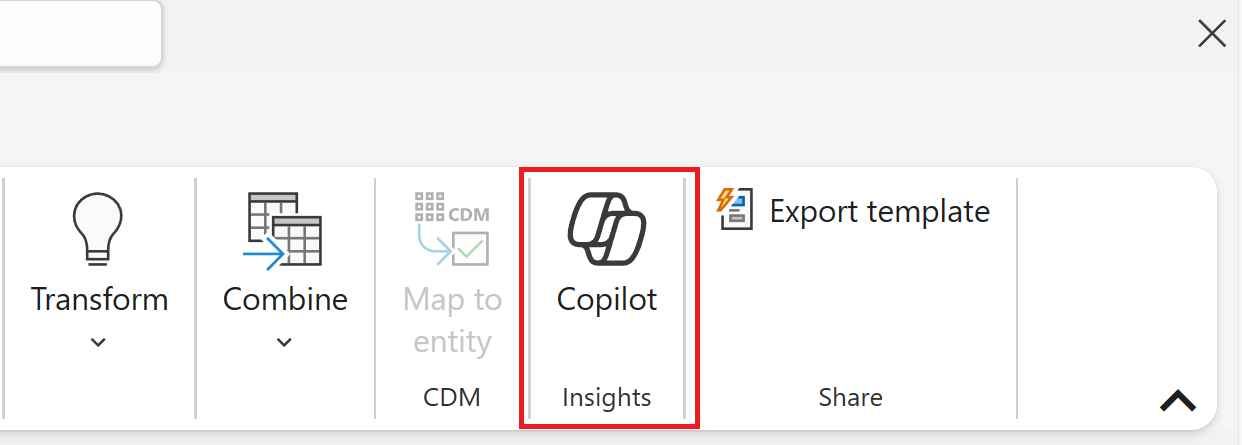
ที่ด้านล่างซ้ายของ Copilot บานหน้าต่าง เลือกไอคอนพร้อมท์เริ่มต้น จากนั้น เลือกรับข้อมูลจาก ตัวเลือก

ในหน้าต่าง รับข้อมูล ให้ค้นหา OData และเลือกตัวเชื่อมต่อ OData

ในเชื่อมต่อกับแหล่งข้อมูลสําหรับตัวเชื่อมต่อ OData ให้ป้อนข้อความต่อไปนี้ลงในเขตข้อมูล URL:
https://services.odata.org/V4/Northwind/Northwind.svc/
จากตัวนําทาง เลือกตาราง Orders จากนั้น เลือกตารางที่เกี่ยวข้อง จากนั้นเลือก สร้าง เพื่อนําเข้าหลายตารางลงในตัวแก้ไข Power Query
เลือกคิวรี Customers และในบานหน้าต่าง ให้พิมพ์Copilotข้อความนี้:
Only keep European customersจากนั้นกด Enter หรือเลือกไอคอนส่งข้อความตอนนี้ข้อมูลป้อนเข้าของคุณจะปรากฏในบานหน้าต่าง Copilot พร้อมกับการ์ดคําตอบที่ส่งกลับ คุณสามารถตรวจสอบขั้นตอนที่มีชื่อ ขั้นตอนที่สอดคล้องกันในรายการ ขั้นตอนที่ ใช้ และตรวจสอบแถบสูตรหรือหน้าต่างแสดงตัวอย่างข้อมูลเพื่อความถูกต้องในผลลัพธ์ของคุณ
เลือกคิวรี Employees และในบานหน้าต่างให้พิมพ์Copilotข้อความนี้:
Count the total number of employees by Cityแล้วกด Enter หรือเลือกไอคอนส่งข้อความ ข้อมูลป้อนเข้าของคุณจะปรากฏในบานหน้าต่างCopilotพร้อมกับการ์ดตอบกลับที่ส่งกลับและปุ่มเลิกทําเลือกส่วนหัวของคอลัมน์สําหรับคอลัมน์ พนักงานทั้งหมด และเลือกตัวเลือก เรียงลําดับจากมากไปน้อย ปุ่ม เลิกทํา จะหายไปเนื่องจากคุณได้ปรับเปลี่ยนคิวรีแล้ว
เลือกคิวรี Order_Details และในบานหน้าต่าง Copilot ให้พิมพ์ข้อความนี้:
Only keep orders whose quantities are above the median valueจากนั้นกด Enter หรือเลือกไอคอนส่งข้อความ ตอนนี้ข้อมูลป้อนเข้าของคุณจะปรากฏในบานหน้าต่าง Copilot พร้อมกับการ์ดคําตอบที่ส่งกลับเลือกปุ่ม เลิกทํา หรือพิมพ์ข้อความ
Undo(ตัวอักษรใดก็ได้) แล้วกด Enter ในบานหน้าต่าง Copilot เพื่อลบขั้นตอนออกหากต้องการใช้ประโยชน์จาก Azure OpenAI เมื่อสร้างหรือแปลงข้อมูลของคุณ ขอให้ Copilot สร้างข้อมูลตัวอย่างโดยการพิมพ์ข้อความนี้:
Create a new query with sample data that lists all the Microsoft OS versions and the year they were releasedCopilot เพิ่มคิวรีใหม่ไปยังรายการบานหน้าต่าง คิวรี ที่มีผลลัพธ์ของการป้อนข้อมูลของคุณ ในตอนนี้ คุณสามารถแปลงข้อมูลในส่วนติดต่อผู้ใช้ ดําเนินการต่อเพื่อแก้ไขด้วยการCopilotป้อนข้อความ หรือลบคิวรีด้วยการป้อนข้อมูล เช่น
Delete my current query
ข้อจํากัดของ Copilot สําหรับโรงงานข้อมูล
นี่คือข้อจํากัดในปัจจุบันของ Copilot สําหรับโรงงานข้อมูล:
- Copilot ไม่สามารถดําเนินการแปลงหรือคําอธิบายในหลายคิวรีในการป้อนข้อมูลเพียงครั้งเดียวได้ ตัวอย่างเช่น คุณไม่สามารถขอให้ Copilot "ใช้ส่วนหัวของคอลัมน์ทั้งหมดสําหรับแต่ละคิวรีในกระแสข้อมูลของฉันเป็นตัวพิมพ์ใหญ่"
- Copilot ไม่เข้าใจอินพุตก่อนหน้าและไม่สามารถยกเลิกการเปลี่ยนแปลงได้หลังจากที่ผู้ใช้ยอมรับการเปลี่ยนแปลงเมื่อเขียน อาจทําผ่านอินเทอร์เฟซผู้ใช้หรือบานหน้าต่างการสนทนา ตัวอย่างเช่น คุณไม่สามารถขอให้ Copilot "เลิกทํา 5 อินพุตล่าสุดของฉัน" อย่างไรก็ตาม ผู้ใช้ยังคงสามารถใช้ตัวเลือกส่วนติดต่อผู้ใช้ที่มีอยู่เพื่อลบขั้นตอนหรือคิวรีที่ไม่ต้องการได้
- Copilot ไม่สามารถเปลี่ยนแปลงเค้าโครงของคิวรีในเซสชันของคุณได้ ตัวอย่างเช่น ถ้าคุณบอก Copilot ให้สร้างกลุ่มใหม่สําหรับคิวรีในตัวแก้ไข จะไม่ทํางาน
- Copilot อาจสร้างผลลัพธ์ที่ไม่ถูกต้องเมื่อเจตนาคือการประเมินข้อมูลที่ไม่ปรากฏภายในผลลัพธ์ตัวอย่างที่นําเข้าลงในการแสดงตัวอย่างข้อมูลเซสชัน
- Copilot ไม่สร้างข้อความสําหรับทักษะที่ไม่รองรับ ตัวอย่างเช่น ถ้าคุณขอให้ Copilot "ทําการวิเคราะห์ทางสถิติและเขียนสรุปเนื้อหาของคิวรีนี้" ซึ่งจะไม่ทําให้การเรียนการสอนเสร็จสมบูรณ์ตามที่กล่าวถึงก่อนหน้านี้ น่าเสียดายที่ระบบไม่ได้ให้ข้อความแสดงข้อผิดพลาดเช่นกัน




